PHP 편집자 Xigua는 Win11 시스템에서 IE 브라우저를 사용할 때 발생하는 문제를 쉽게 해결할 수 있도록 Win11에 IE 브라우저를 설치하는 세부 단계를 공유합니다. Win11은 더 이상 기본적으로 Internet Explorer 브라우저를 사전 설치하지 않지만 몇 가지 간단한 작업을 통해 설치할 수 있습니다. 아래에서는 IE 브라우저를 빠르게 소유하고 Win11 시스템에서 원활하게 사용할 수 있도록 구체적인 작업 단계를 단계별로 소개합니다.
Win11에 IE 브라우저를 설치하는 자세한 단계
1. 작업 표시줄에서 [검색]을 클릭하고 "IE 브라우저"를 입력하여 열고 사용할 로컬 애플리케이션 IE 브라우저를 검색합니다.

2. [시작] 메뉴를 사용하여 [Windows 보조프로그램]에서 [Internet Explorer]를 찾아 열 수도 있습니다.
3. 위의 방법이 열리지 않으면 이 기능을 활성화하기 위해 단축키 [Win+X]를 사용하여 작업 표시줄 메뉴를 열었기 때문일 수 있습니다.
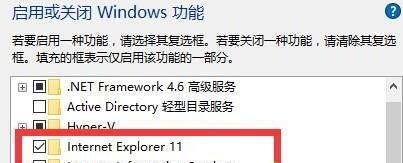
4. [프로그램 및 기능]을 클릭하여 설정으로 들어간 후 왼쪽 상단에 [Windows 기능 켜기/끄기]를 찾습니다.
5. 마지막으로 [Internet Explorer]를 찾아 체크하면 위의 방법을 통해 IE 브라우저를 열 수 있습니다.
위 내용은 Win11에 Internet Explorer를 설치하는 방법은 무엇입니까? Win11에 IE 브라우저를 설치하는 자세한 단계의 상세 내용입니다. 자세한 내용은 PHP 중국어 웹사이트의 기타 관련 기사를 참조하세요!